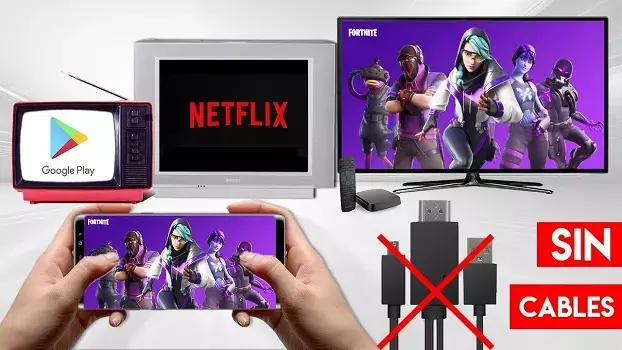
Cómo transmitir el teléfono a la TV sin WiFi
Cómo transmitir el teléfono a la TV sin WiFi. televisores inteligentes han existido durante bastante tiempo ahora; se sabía que reemplazaban a la televisión analógica anticuada. Tiene todas las funciones mejoradas que tiene su teléfono inteligente, solo que con una pantalla más ancha que es apta para ver en familia. Varias marcas de televisores inteligentes ahora están disponibles en todo el mundo. Si tienes alguna inquietud recuerda contactarnos a través de nuestras redes sociales, o regístrate y déjanos un comentario en esta página. También puedes participar en el WhatsApp. Si usas Telegram ingresa al siguiente enlace.
Su televisor inteligente también puede emitir contenido multimedia desde su teléfono; ya sea de servicios de transmisión populares como Netflix y YouTube o solo películas guardadas en su teléfono, puede verlas, pero necesitará una conexión WiFi. Tenemos un artículo sobre qué hacer si su televisor no se conecta a wifi.
Pero, ¿y si tu servicio WiFi no está disponible durante unas semanas? (¿Su internet es wifi con AT&T?) ¿Hay alguna manera de transmitir desde el teléfono a la TV sin WiFi? En esta guía, le mostraremos cómo ver películas en su teléfono usando un televisor inteligente, incluso sin una conexión WiFi.
Índice
- Cómo conectar el teléfono a la TV sin WiFi
1.1 Chromecast
1.2 Cable HDMI
1.3 Duplicación de pantalla
1.4 Computadora portátil - Pensamientos finales
Cómo conectar el teléfono a la TV sin WiFi
1. Chromecast
Chromecast es un dispositivo de streaming creado por el gigante de la empresa de tecnología Google. Se puede usar para emitir varios contenidos multimedia desde servicios de transmisión, como Netflix, YouTube, Disney+ y otros.
Aunque se puede conectar fácilmente al puerto HDMI de su televisor inteligente, hay otras dos formas de conectar Chromecast: una conexión por cable (Ethernet) y un punto de acceso móvil. Entonces, si se pregunta cómo transmitir sin WiFi usando Chromecast, siga estos pasos a continuación.
Conecte Chromecast mediante una conexión por cable
Dado que Chromecast no tiene un puerto Ethernet disponible, puede comprar un adaptador de Ethernet; esto funciona conectando el cable Ethernet en el adaptador y conectando el otro extremo al Chromecast.
Una vez que se establece la conexión por cable, ahora puede configurar su dispositivo Chromecast y transmitir películas sin WiFi. Si este método no funciona para usted, consulte el artículo que trata sobre si Ethernet no funciona.
Conectar Chromecast usando Mobile Hotspot
Si ha configurado su punto de acceso móvil, ahora puede proceder a conectar su dispositivo Chromecast a su teléfono. Aquí está cómo hacerlo:
- Encender tu televisor inteligente y enchufar el dispositivo Chromecast en uno de sus puertos HDMI. Enchufe el otro extremo en un fuente de alimentación.
- Próximo, Reiniciar el Chromecast manteniendo presionado el botón botón de encendido hasta que la luz parpadeante se estabilice.
- Además de su teléfono, necesitará otro telefono o un computadora portátil para usar como un dispositivo de espejo. Su teléfono servirá como un punto de acceso móvil.
- Abierto las funciones de punto de acceso y datos móviles de su teléfono.
- Conecta tu segundo dispositivo a través del punto de acceso móvil que estableció anteriormente.
- A continuación, abra el Aplicación Google Home para abrir tu Chromecast. Conéctelo a su punto de acceso móvil.
- Deje que la aplicación Google Home busque dispositivos Chromecast cercanos. Una vez que se detecta, toque Sí.
- Empareje su dispositivo de duplicación y su televisor inteligente ingresando el códigos de verificación enviado a esos dispositivos.
- Ahora puede transmitir varias películas desde aplicaciones de transmisión compatibles con Chromecast.
2. Cable HDMI
Puedes usar un cable HDMI para conectar su teléfono a su televisor inteligente. Sin embargo, necesitará un MHL (Mobile High-Definition Link) para que esto funcione. También es importante asegurarse de que su dispositivo esté Compatible con MHL y HDMI.
Para conectar su teléfono a su televisor inteligente mediante una conexión de cable HDMI-MDL-USB, siga estos pasos a continuación:
- Enchufe el extremo USB del cable MDL en su teléfono. Además, enchufe un extremo del HDMI en el cordón MDL.
- Inserte el otro extremo del cable HDMI a su televisor inteligente y conecte otro cable USB-A para Encender el cable MDL.
- Si la conexión es exitosa, el televisor inteligente puede reflejar la pantalla de su teléfono a través de entrada HDMI. Puede usar esto para ver películas guardadas y transmitir películas usando una conexión de datos móviles.
3. Duplicación de pantalla
Esta opción requerirá que usted tenga un dispositivo Chromecastun teléfono inteligente con el Aplicación Google Home instalado y un televisor inteligente compatible duplicar pantalla. También necesitarás suficientes datos móviles como alternativa para la conexión WiFi.
Entonces, si te preguntas cómo duplicar tu teléfono en la TV sin WiFi usando Chromecast, sigue los pasos a continuación:
- Habilite su teléfono punto de acceso móvil y conecte su dispositivo Chromecast.
- Luego, abra la aplicación Google Home y vaya a la Cuenta pestaña.
- Toque en el Dispositivo espejo opción y seleccione Transmitir pantalla/audio.
- De la lista, elija el Televisión inteligente al que desea enviar contenido. Ahora puede transmitir contenido desde su teléfono usando Chromecast.
Nota: Es posible que deba usar su suscripción de datos móviles para transmitir películas desde aplicaciones de transmisión en línea.
4. Computadora portátil
Si su teléfono no es compatible con HDMI o MDL, puede usar la computadora portátil enchufe hdmi. De esta manera, la computadora portátil servirá como un dispositivo puente para su teléfono y su televisor inteligente. Si está buscando formas de transmitir su teléfono a la TV sin WiFi, puede usar este método.
Para conectar su teléfono al televisor usando una computadora portátil, consulte los pasos a continuación:
- Encender su computadora portátil y conecte un extremo del cable HDMI a la computadora portátil puerto HDMI.
- Conecte el otro extremo del cable HDMI a su Televisión inteligente.
- Luego, conecte el teléfono a su computadora portátil usando un cable USB eso es compatible con su teléfono inteligente.
- Encienda su televisor inteligente y cambie a su entrada HDMI. Ahora puede transmitir películas desde su teléfono a su televisor inteligente usando su computadora portátil como dispositivo de duplicación.
Pensamientos finales
Los televisores inteligentes son dispositivos potentes con características similares a los teléfonos inteligentes. Lo que es más importante, puede transmitir películas y otros contenidos multimedia desde otros dispositivos. Por lo general, necesita una conexión inalámbrica estable para que esto funcione.
Sin embargo, es posible que su conexión WiFi no funcione temporalmente. En este caso, esta guía puede ayudarlo a transmitir contenido desde su teléfono a su televisor inteligente sin usar WiFi. Aunque esto solo funcionará mejor como una solución temporal, ya que una conexión de red móvil puede ser costosa e insostenible.






